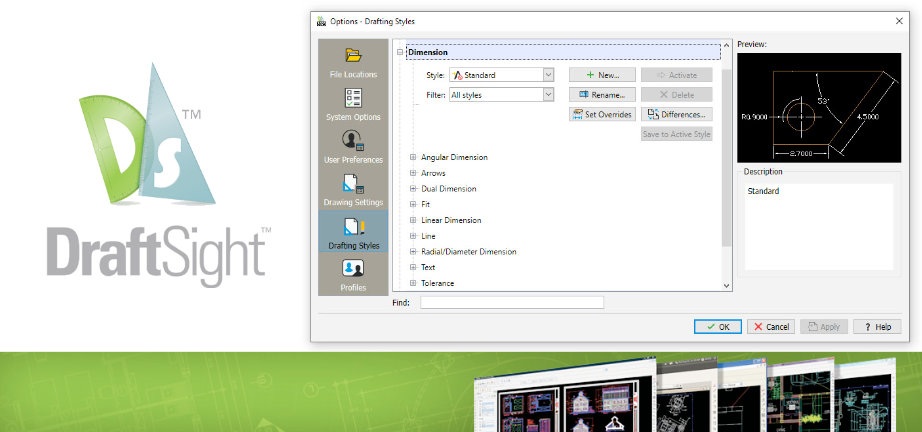
所有版本的 DraftSight(专业版、高级版、机械版、企业版和企业增强版)都提供了一整套工具,可让您确定图纸尺寸并符合定义的标准,以帮助准确地向执行任务的人员传达施工或制造说明
标注样式
所有尺寸设置都存储在名称样式中。可以出于各种原因定义样式,例如规程、比例、客户端等,所有这些设置都可以在“选项”对话框的“绘图样式”部分找到。
建筑师可以使用斜杠而不是箭头,在尺寸线上方使用手写文本字体,工程师可以使用尺寸线内带有纯文本的闭合箭头。只需切换到您想要的风格,您就可以开始了。
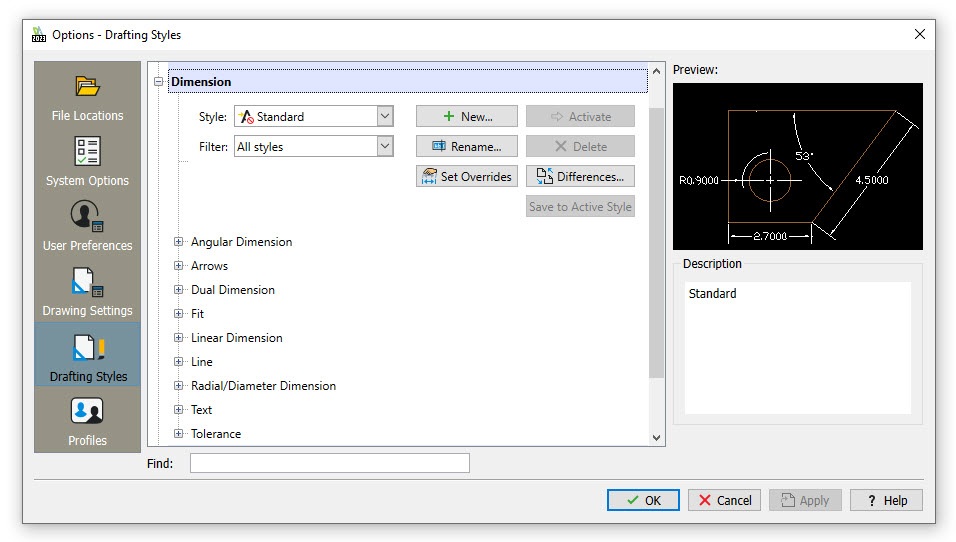
尺寸标注选项
DraftSight 提供了三种不同的方法来将尺寸应用于您的设计,可从尺寸下拉菜单访问。在这里,您可以选择要使用的尺寸类型,例如“线性”、“直径”甚至纵坐标尺寸。
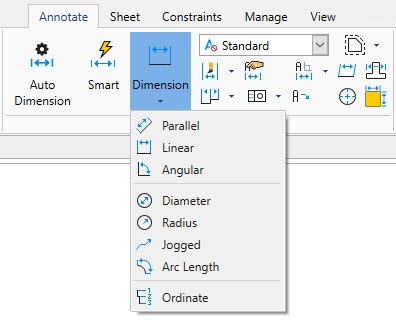
功能区中的下拉列表旁边是一种相对较新的设计尺寸标注方法,称为智能尺寸标注。所有类型的尺寸都包含在智能尺寸工具中。
运行它时,选择要标注尺寸的实体,智能标注将为您提供正确的类型。例如,如果选择一条线,您将获得线性尺寸。如果选择两条角度不同的线,您将获得角度尺寸。选择一个圆,您将获得半径维度。
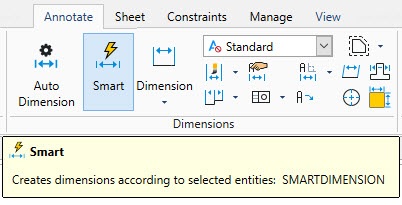
应用尺寸的下一种方法是 DraftSight 独有的。它称为“自动尺寸”,位于功能区中“智能尺寸”的左侧。
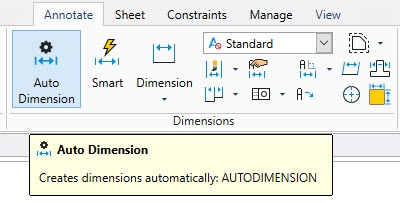
尺寸标注可能是一项繁琐的任务。DraftSight的自动尺寸标注工具可以为您完成此操作,只需最少的手动交互。
首先,为要标注尺寸的实体定义边界框。直接从功能区中的下拉列表访问边界框工具。您可以创建、删除、添加或删除,甚至更新那里的边界。
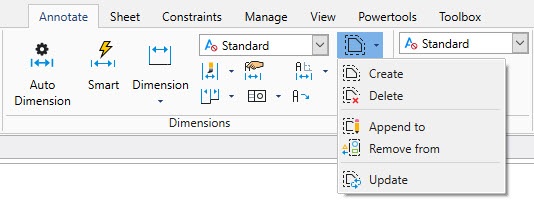
创建边界框后,访问自动标注尺寸工具。可以指定“水平尺寸”和“垂直尺寸”是“基线”尺寸、“连续尺寸”还是“纵坐标”尺寸。您还需要确定是要将水平调光放置在定界框的上方还是下方,以及垂直调光是向右还是向左。
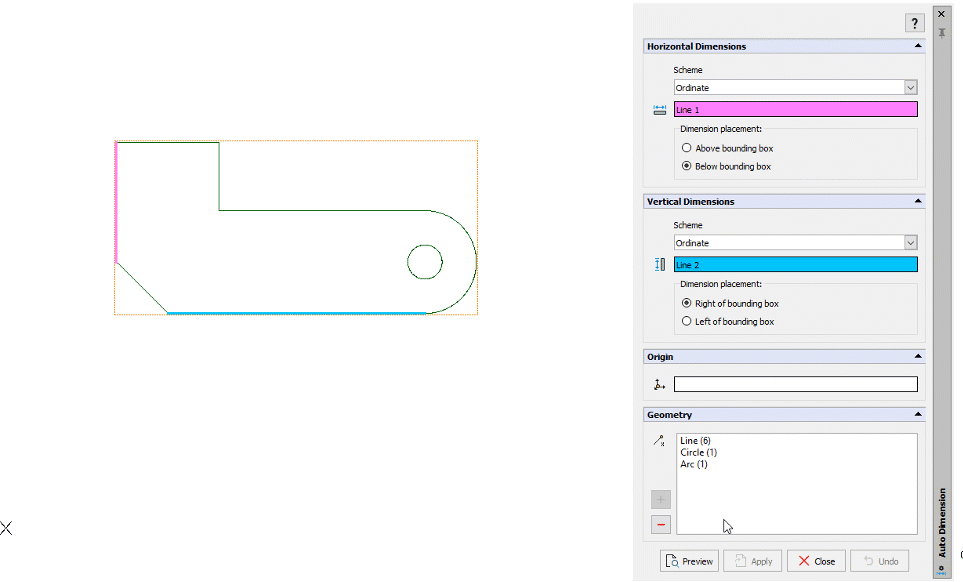
注:注册本站新帐号,即送300积分(下载资源会收取适量积分)。如果您积分不够,可购买积分或考虑加入本站VIP会员,您只需要花49元或者149元就可以下载和观看整个网站了,一劳永逸!如果您想直接晋级为SketchUp高手,欢迎您观看少校的SketchUp课程^_^
